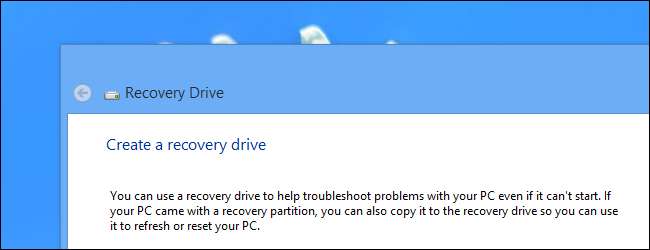
Τα Windows 8 και 10 σάς επιτρέπουν να δημιουργήσετε μια μονάδα ανάκτησης (USB) ή έναν δίσκο επιδιόρθωσης συστήματος (CD ή DVD) που μπορείτε να χρησιμοποιήσετε για την αντιμετώπιση προβλημάτων και την επαναφορά του υπολογιστή σας. Κάθε τύπος μέσου αποκατάστασης σάς παρέχει πρόσβαση στις προηγμένες επιλογές εκκίνησης των Windows, αλλά υπάρχουν διαφορές μεταξύ των δύο επιλογών.
ΣΧΕΤΙΖΟΜΑΙ ΜΕ: Πώς να χρησιμοποιήσετε τις επιλογές εκκίνησης για προχωρημένους για να διορθώσετε τον υπολογιστή σας Windows 8 ή 10
Ο δίσκος επιδιόρθωσης του συστήματος υπήρξε από τα Windows 7 ημέρες. Είναι ένα CD / DVD με δυνατότητα εκκίνησης που περιέχει εργαλεία που μπορείτε να χρησιμοποιήσετε για την αντιμετώπιση προβλημάτων των Windows όταν δεν θα ξεκινήσουν σωστά. Ο δίσκος επιδιόρθωσης συστήματος σας δίνει επίσης εργαλεία για την αποκατάσταση του υπολογιστή σας από ένα δημιουργία αντιγράφων ασφαλείας εικόνας που έχετε δημιουργήσει. Η μονάδα ανάκτησης είναι νέα για τα Windows 8 και 10. Πρόκειται για μια μονάδα USB με δυνατότητα εκκίνησης που σας παρέχει πρόσβαση στα ίδια εργαλεία αντιμετώπισης προβλημάτων με έναν δίσκο επιδιόρθωσης συστήματος, αλλά σας επιτρέπει επίσης να εγκαταστήσετε ξανά τα Windows εάν πρόκειται για αυτό. Για να επιτευχθεί αυτό, η μονάδα ανάκτησης αντιγράφει πραγματικά τα αρχεία συστήματος που είναι απαραίτητα για επανεγκατάσταση από τον τρέχοντα υπολογιστή σας.
Ποιο εργαλείο ανάκτησης / επιδιόρθωσης πρέπει να δημιουργήσετε;
Ενώ μπορείτε να χρησιμοποιήσετε και τα δύο εργαλεία για να αποκτήσετε πρόσβαση στις επιλογές εκκίνησης για προχωρημένους των Windows για την αντιμετώπιση προβλημάτων εκκίνησης, συνιστούμε να χρησιμοποιήσετε μια μονάδα ανάκτησης που βασίζεται σε USB όταν είναι δυνατόν, καθώς περιέχει όλα τα ίδια εργαλεία με τον δίσκο επιδιόρθωσης συστήματος και, στη συνέχεια, μερικά. Τούτου λεχθέντος, δεν υπάρχει λόγος να μην προχωρήσετε και να δημιουργήσετε και τα δύο, και στην πραγματικότητα, υπάρχουν μερικοί λόγοι για τους οποίους ίσως θέλετε να δημιουργήσετε και έναν δίσκο επισκευής συστήματος:
- Εάν ο υπολογιστής σας δεν μπορεί να εκκινήσει από USB, θα χρειαστείτε το δίσκο επιδιόρθωσης συστήματος που βασίζεται σε CD / DVD.
- Η μονάδα ανάκτησης που βασίζεται σε USB συνδέεται με τον υπολογιστή που χρησιμοποιήσατε για τη δημιουργία του. Έχοντας ένα δίσκο επιδιόρθωσης συστήματος θα σας επιτρέψει να αντιμετωπίσετε προβλήματα εκκίνησης σε διαφορετικούς υπολογιστές με την ίδια έκδοση των Windows.
Όπως είπαμε, ωστόσο, και τα δύο εργαλεία θα σας επιτρέψουν να αποκτήσετε πρόσβαση στο προχωρημένες επιλογές εκκίνησης και άλλα εργαλεία ανάκτησης εάν δεν μπορείτε να έχετε πρόσβαση σε αυτά με άλλο τρόπο. Επίσης, γνωρίζετε ότι η μονάδα ανάκτησης δημιουργεί αντίγραφα ασφαλείας των αρχείων συστήματος που είναι απαραίτητα για την επανεγκατάσταση των Windows, αλλά δεν πρέπει να το θεωρήσετε αντίγραφο ασφαλείας. Δεν δημιουργεί αντίγραφα ασφαλείας των προσωπικών σας αρχείων ή των εγκατεστημένων εφαρμογών. Λοιπόν, φροντίστε διατηρήστε αντίγραφα ασφαλείας του υπολογιστή σας , επισης.
ΣΧΕΤΙΖΟΜΑΙ ΜΕ: Τρεις τρόποι πρόσβασης στο μενού επιλογών εκκίνησης των Windows 8 ή 10
Δημιουργία μονάδας ανάκτησης (USB)
Για να ανοίξετε το εργαλείο δημιουργίας μονάδας ανάκτησης, πατήστε Έναρξη, πληκτρολογήστε "μονάδα ανάκτησης" στο πλαίσιο αναζήτησης και, στη συνέχεια, επιλέξτε το αποτέλεσμα "Δημιουργία μονάδας ανάκτησης".
Εκσυγχρονίζω : Πριν συνεχίσετε, βεβαιωθείτε ότι η μονάδα USB που χρησιμοποιείτε είναι μορφοποιημένο ως NTFS . Τα Windows θα μορφοποιήσουν τη μονάδα δίσκου ως FAT32 κατά τη διάρκεια της διαδικασίας, αλλά το εργαλείο δημιουργίας φαίνεται να χρειάζεται να ξεκινήσει η μονάδα δίσκου σε μορφή NTFS.
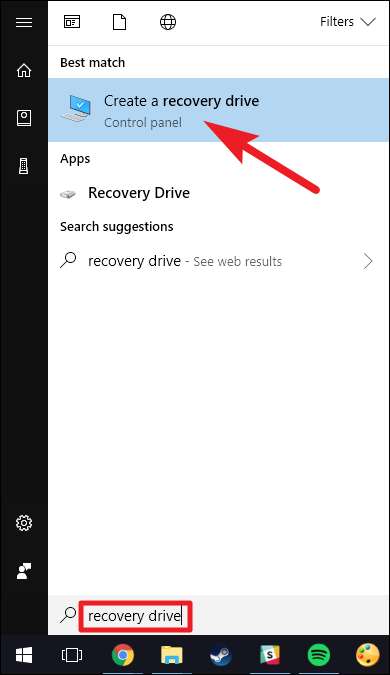
Στο παράθυρο "Recovery Drive", έχετε την επιλογή να κάνετε αμέσως το ρόπαλο. Εάν επιλέξετε το "Δημιουργία αντιγράφων ασφαλείας αρχείων συστήματος στη μονάδα ανάκτησης", η δημιουργία της μονάδας ανάκτησης θα διαρκέσει λίγο περισσότερο - έως και μία ώρα σε ορισμένες περιπτώσεις - αλλά στο τέλος, θα έχετε μια μονάδα δίσκου που μπορείτε να χρησιμοποιήσετε επανεγκαταστήστε τα Windows σε μια πρέζα. Πιστεύουμε ότι αξίζει να κάνετε αυτήν την επιλογή, αλλά πάρτε την απόφασή σας και, στη συνέχεια, κάντε κλικ στο κουμπί "Επόμενο".
Σημείωση: Αντί να δημιουργούνται αντίγραφα ασφαλείας των αρχείων συστήματος, τα Windows 8 περιλαμβάνουν μια επιλογή που ονομάζεται "Αντιγραφή του διαμερίσματος ανάκτησης στη μονάδα ανάκτησης". Αυτή η επιλογή αντιγράφει το κρυφό διαμέρισμα ανάκτησης που δημιουργήθηκε κατά την εγκατάσταση των Windows και σας δίνει επίσης την επιλογή να διαγράψετε αυτό το διαμέρισμα όταν ολοκληρωθεί η διαδικασία.
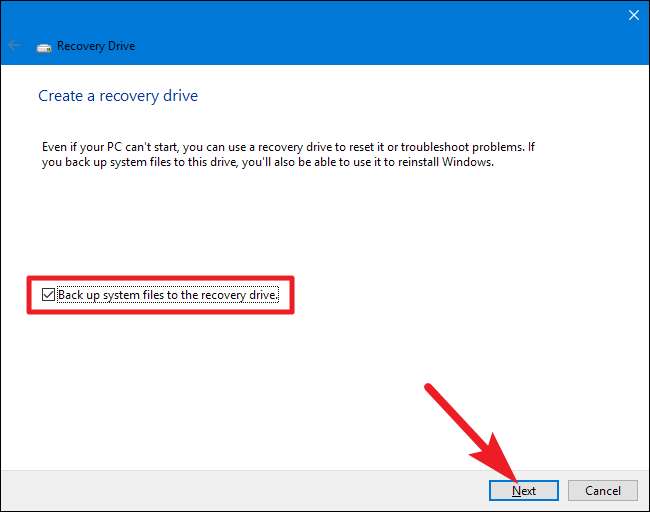
Επιλέξτε τη μονάδα USB που θέλετε να χρησιμοποιήσετε για τη μονάδα ανάκτησης, έχοντας υπόψη ότι η μονάδα θα διαγραφεί και θα διαμορφωθεί ξανά. Όταν κάνετε την επιλογή σας, κάντε κλικ στο κουμπί "Επόμενο".
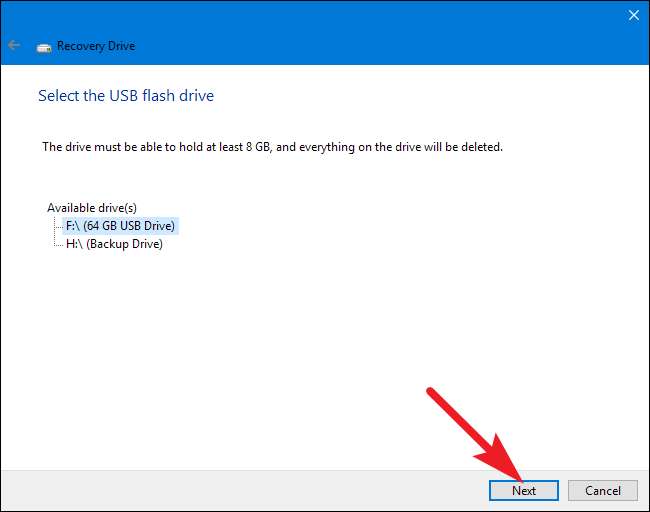
Όταν είστε έτοιμοι, κάντε κλικ στο "Δημιουργία" για να επιτρέψετε στα Windows να αναδιαμορφώσουν τη μονάδα USB και να αντιγράψετε τα απαραίτητα αρχεία. Και πάλι, αυτό το βήμα μπορεί να διαρκέσει λίγο - ειδικά αν δημιουργείτε αντίγραφα ασφαλείας αρχείων συστήματος.
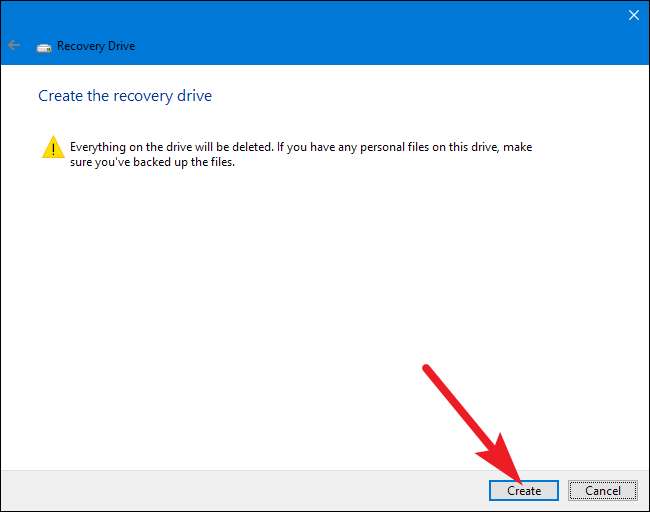
Αφού ολοκληρωθεί η διαδικασία, μπορείτε να κλείσετε το παράθυρο "Recovery Drive". Λάβετε υπόψη ότι εάν χρησιμοποιείτε Windows 8, θα ερωτηθείτε επίσης εάν θέλετε να διαγράψετε το διαμέρισμα ανάκτησης. Εάν διαγράψετε το διαμέρισμα ανάκτησης, θα χρειαστείτε τη μονάδα ανάκτησης Ανανεώστε και επαναφέρετε τον υπολογιστή σας στο μέλλον.
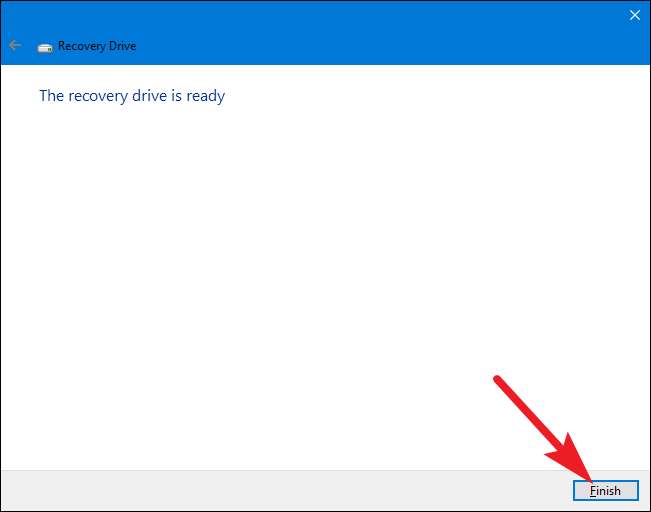
Δημιουργία δίσκου επισκευής συστήματος (CD / DVD)
Για να δημιουργήσετε έναν δίσκο επιδιόρθωσης συστήματος που βασίζεται σε CD / DVD, μεταβείτε στον Πίνακα Ελέγχου> Δημιουργία αντιγράφων ασφαλείας και επαναφορά (Windows 7) και, στη συνέχεια, κάντε κλικ στο σύνδεσμο "Δημιουργία δίσκου επιδιόρθωσης συστήματος" στα αριστερά.
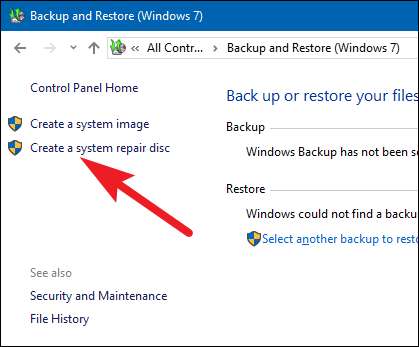
Στο παράθυρο "Δημιουργία δίσκου επιδιόρθωσης συστήματος", επιλέξτε τη μονάδα δίσκου εγγραφής δίσκου με ένα εγγράψιμο CD ή DVD τοποθετημένο σε αυτήν και, στη συνέχεια, κάντε κλικ στο κουμπί "Δημιουργία δίσκου" για να δημιουργήσετε τον δίσκο επιδιόρθωσης του συστήματος.
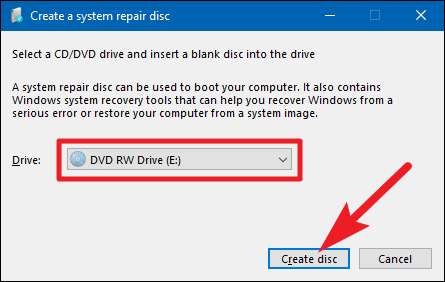
Τα Windows αρχίζουν να γράφουν αμέσως το δίσκο. Σε αντίθεση με τη δημιουργία μιας μονάδας ανάκτησης, η εγγραφή ενός δίσκου επιδιόρθωσης συστήματος διαρκεί μόνο λίγα λεπτά, επειδή δεν δημιουργεί αντίγραφα ασφαλείας των αρχείων συστήματος στο δίσκο. Όταν τελειώσει, σας δίνει μερικές συμβουλές σχετικά με τη χρήση του δίσκου. Σημειώστε ότι ο δίσκος επιδιόρθωσης συνδέεται με την έκδοση των Windows που διαθέτετε. Εάν έχετε εγκαταστήσει τα Windows 10 64-bit, αυτό είναι το είδος του υπολογιστή στον οποίο μπορείτε να χρησιμοποιήσετε τον δίσκο επιδιόρθωσης. Κάντε κλικ στο κουμπί "Κλείσιμο" και, στη συνέχεια, κάντε κλικ στο "OK" για να κλείσετε το παράθυρο "Δημιουργία δίσκου επισκευής συστήματος".
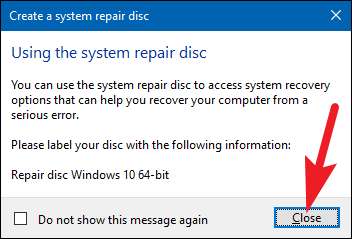
Χρήση δίσκου αποκατάστασης ή δίσκου επισκευής συστήματος
Τις περισσότερες φορές, δεν θα χρειαστείτε πραγματικά μονάδα δίσκου αποκατάστασης ή δίσκο επισκευής συστήματος. Εάν τα Windows δεν ξεκινούν κανονικά δύο φορές στη σειρά, ξεκινά αυτόματα από το διαμέρισμα ανάκτησης κατά την τρίτη επανεκκίνηση και, στη συνέχεια, φορτώνει τις επιλογές εκκίνησης για προχωρημένους. Αυτό σας δίνει πρόσβαση στα ίδια εργαλεία με μια μονάδα ανάκτησης.
ΣΧΕΤΙΖΟΜΑΙ ΜΕ: Πώς να εκκινήσετε τον υπολογιστή σας από δίσκο ή μονάδα USB
Εάν τα Windows δεν μπορούν να εμφανίσουν αυτόματα αυτά τα εργαλεία, τότε θα χρειαστείτε τη μονάδα ανάκτησης, τον δίσκο επιδιόρθωσης συστήματος ή έναν δίσκο εγκατάστασης των Windows 8 ή 10. Τοποθετήστε το μέσο ανάκτησης στον υπολογιστή σας και ξεκινήστε το. Ο υπολογιστής σας πρέπει να εκκινεί αυτόματα από το μέσο ανάκτησης. Εάν δεν το κάνει, ίσως χρειαστεί αλλάξτε τη σειρά εκκίνησης των δίσκων σας .
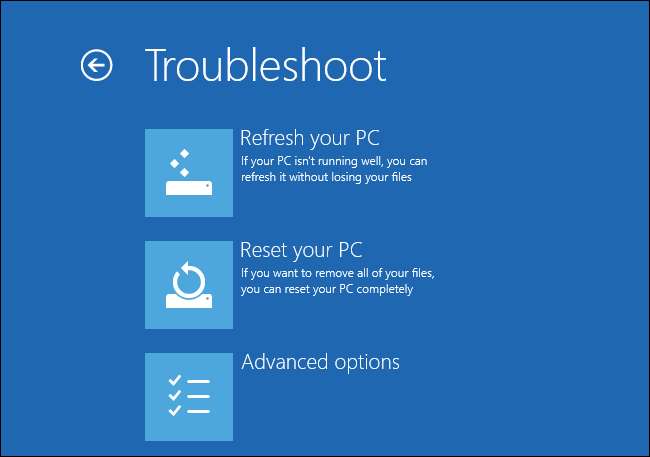
Όταν ο υπολογιστής εκκινεί από το μέσο ανάκτησης, θα δείτε επιλογές για την αντιμετώπιση προβλημάτων και την επιδιόρθωση του υπολογιστή σας. Μπορείτε να ανανεώσετε και να επαναφέρετε τον υπολογιστή σας ή να αποκτήσετε πρόσβαση σε προηγμένες επιλογές για να χρησιμοποιήσετε την επαναφορά συστήματος, να ανακτήσετε από μια εικόνα συστήματος ή να επισκευάσετε αυτόματα τον υπολογιστή σας. Μπορείτε ακόμη και να λάβετε μια γραμμή εντολών που σας επιτρέπει να διορθώσετε προβλήματα με το χέρι.
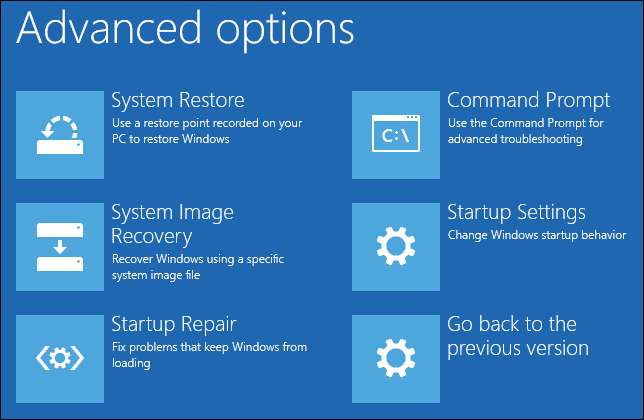
Εάν τα Windows δεν ξεκινούν κανονικά, θα πρέπει να δοκιμάσετε το Επιλογή "Αυτόματη επισκευή" πρώτα, και μετά ίσως να ακολουθήσετε το "Επαναφοράς συστήματος" επιλογή. Επανεγκατάσταση των Windows — είτε με επαναφορά από αντίγραφο ασφαλείας εικόνων ή επαναφορά του υπολογιστή σας εντελώς - πρέπει να είναι η τελευταία λύση.
ΣΧΕΤΙΖΟΜΑΙ ΜΕ: Τρόπος επίλυσης προβλημάτων εκκίνησης με το Εργαλείο επιδιόρθωσης εκκίνησης των Windows







